Microsoft Visual C++ Redistributable je softverski paket Visual Studio, koji je dostupan za probu ili potpuno besplatno. Ovaj paket obuhvata alate koji su neophodni za razvoj i debugovanje, uključujući i C++ kod. MSVC++ Redistributable paket je ključan za funkcionisanje Windows programa i aplikacija jer sadrži DLL fajlove koji su im potrebni. Ako imate problema pri pokretanju neke aplikacije ili igre, moguće je da nešto nije u redu sa paketom za redistribuciju na vašem računaru. Naš vodič će vam pomoći da ponovo instalirate Microsoft Visual C++ Redistributable, što je često neophodno u takvim situacijama. Stoga, dozvolite da vas provedemo kroz važnost MSVC++, zajedno sa metodom za ponovnu instalaciju Visual Studio 2015, 2017, 2019 i 2022 kako biste izbegli greške pri izvršavanju Microsoft Visual C++.
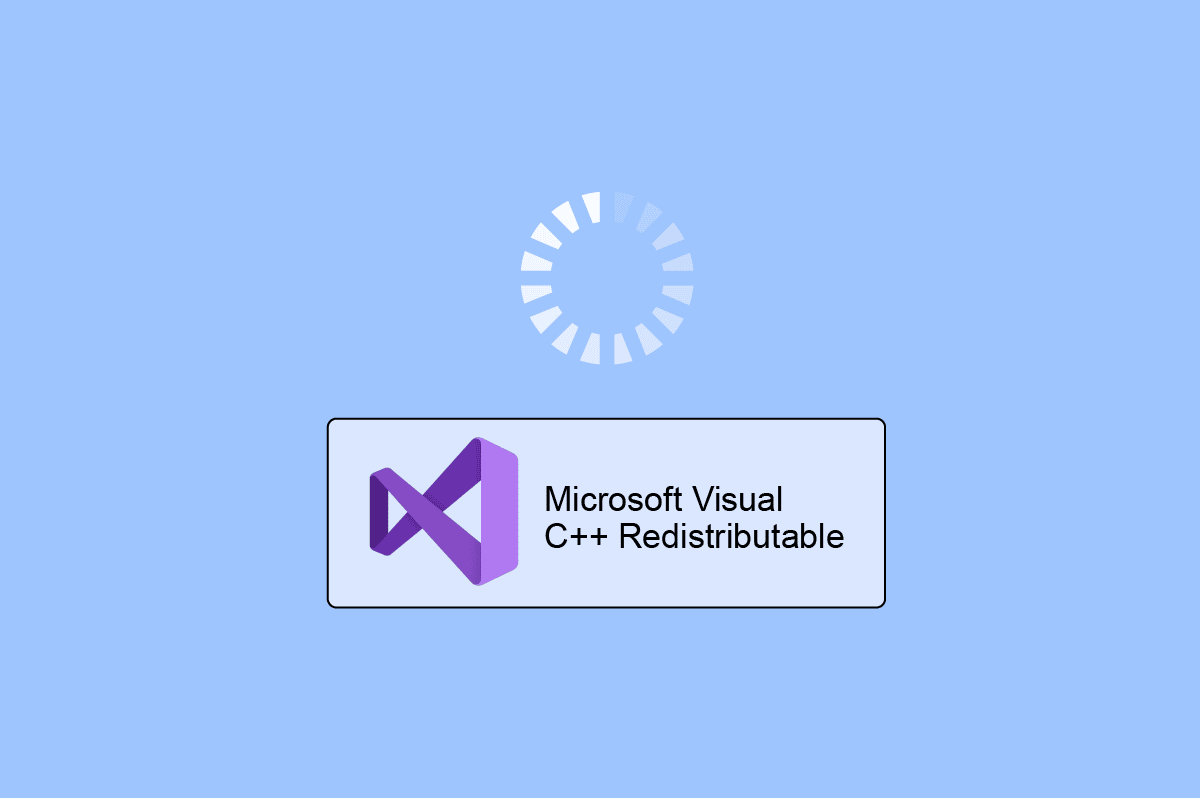
Kako Ponovo Instalirati Microsoft Visual C++ Redistributable
Microsoft Visual C++ Redistributable je važan za pokretanje mnogih programa, uključujući i sam Windows operativni sistem. Sadrži unapred napisan softver koji programere oslobađa potrebe da ponovo pišu uobičajene sekvence koda. Brisanje ili deinstalacija MSVC paketa može prekinuti rad aplikacija na vašem računaru. Sve u svemu, Microsoft Visual C++ Redistributable je vrlo praktičan i izuzetno koristan za aplikacije.
Potreba za Ponovnom Instalacijom Microsoft Visual C Runtime-a
- Potreba za ponovnom instalacijom Microsoft Visual C++ Redistributable-a se javlja kada je instalacija paketa oštećena ili korumpirana.
- Takođe, ako je bilo koji fajl paketa uklonjen, moraćete ponovo da instalirate MSVC++ Redistributable.
- Brisanje ili uklanjanje Visual C++-a će zaustaviti neke od aplikacija i zato je neophodno da ponovo pronađete i instalirate softver.
Proces Preuzimanja Microsoft Visual C 2013 Redistributable x86
Da biste ponovo instalirali Microsoft Visual C Runtime paket, prvo morate deinstalirati postojeći softver, a zatim obaviti novu instalaciju.
Korak I: Deinstalirajte Microsoft Visual C++ Pomoću Kontrolne Table
Važno je da prvo deinstalirate sve fajlove Microsoft Visual C runtime-a, da biste kasnije instalirali ispravne fajlove. Možete pratiti dole navedene korake da biste deinstalirali Visual C++ fajlove:
1. Zatvorite sve programe koji su otvoreni na vašem sistemu.
2. Sada kliknite desnim tasterom miša na ikonu Start i izaberite Run iz Windows menija za napajanje.
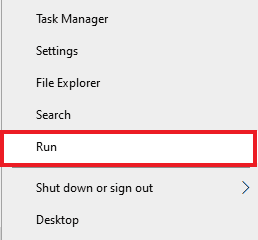
3. U okvir za dijalog Run ukucajte „Control Panel“ i pritisnite Enter.
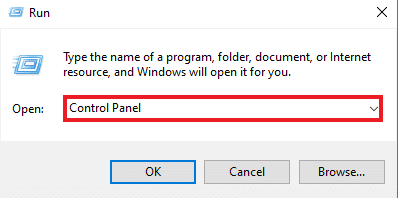
4. Otvorite opciju „Programi i funkcije“ sa date liste.
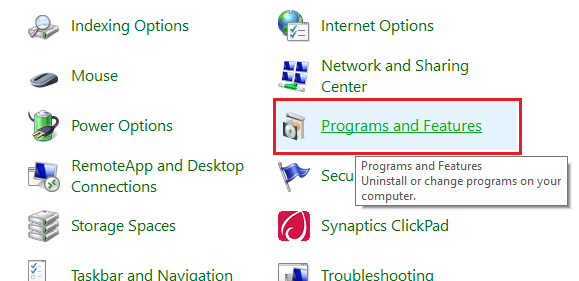
5. Kliknite desnim tasterom miša na Microsoft Visual C++ Redistributable za vašu verziju QuickBooks-a i kliknite na „Deinstaliraj“.
Na primer, Microsoft Visual C++ 2008 Redistributable x64, kao što je prikazano u nastavku.
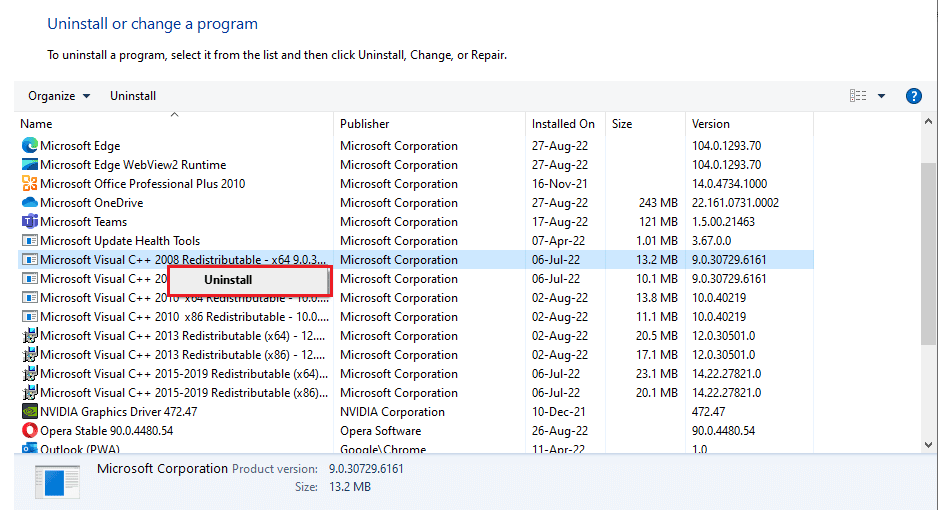
Napomena: Obavezno uklonite sve komponente Microsoft Visual C++ paketa.
6. Ukucajte i pretražite „komandnu liniju“ u Windows traci za pretragu i kliknite na „Pokreni kao administrator“ kao što je prikazano ispod.
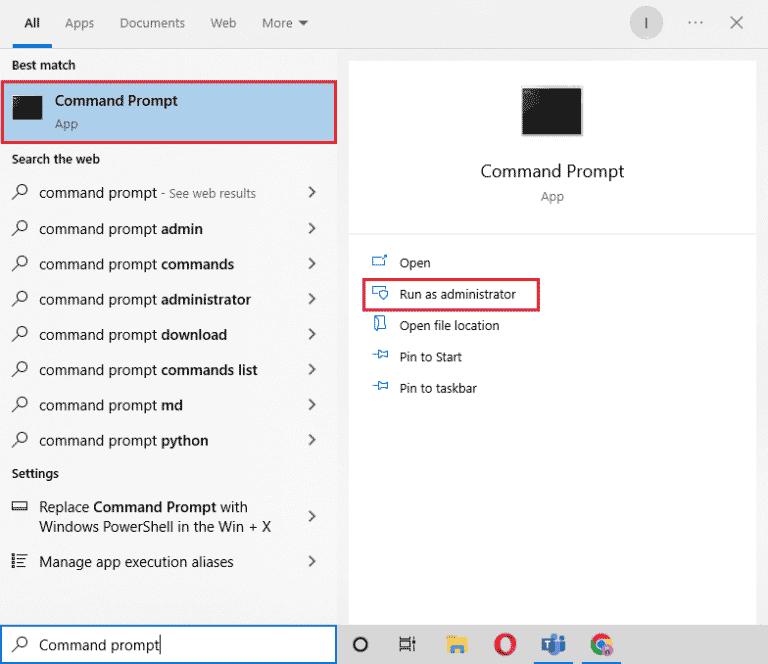
7. Sada ukucajte sledeće komande jednu po jednu i pritisnite Enter posle svake:
Dism /online /Cleanup-Image /StartComponentCleanup
Dism /online /Cleanup-Image /restorehealth
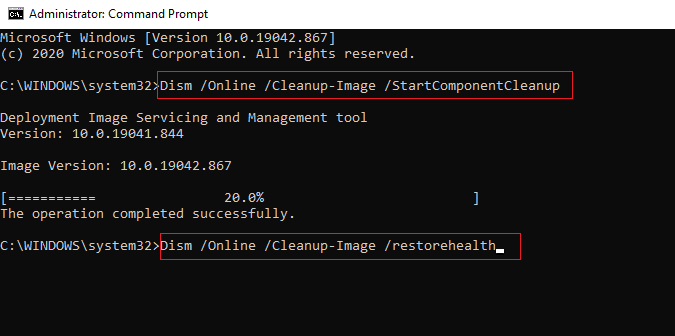
8. Kada se deinstalacija završi, ponovo pokrenite računar kao što je prikazano.
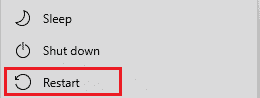
Takođe pročitajte: Kako da popravite grešku tokom rada C++ na Windows 10
Korak II: Instalirajte Microsoft Visual C++
Kada se proces deinstalacije završi, vreme je da ponovo instalirate Microsoft Visual C++ Redistributable. Ponovna instalacija softvera pomaže da se instaliraju ispravne verzije i neoštećeni fajlovi Visual C++-a, što omogućava pravilan rad aplikacija. Dakle, da biste to uradili, nastavite sa dole navedenim koracima:
1. Pokrenite bilo koji web pretraživač na računaru i otvorite Microsoft Visual C++ Redistributable stranu.
2. Preuzmite najnoviji dostupan Visual C++ paket, npr. Microsoft Visual C++ pakete koji se mogu ponovo distribuirati za Visual Studio 2015, 2017 i 2019.
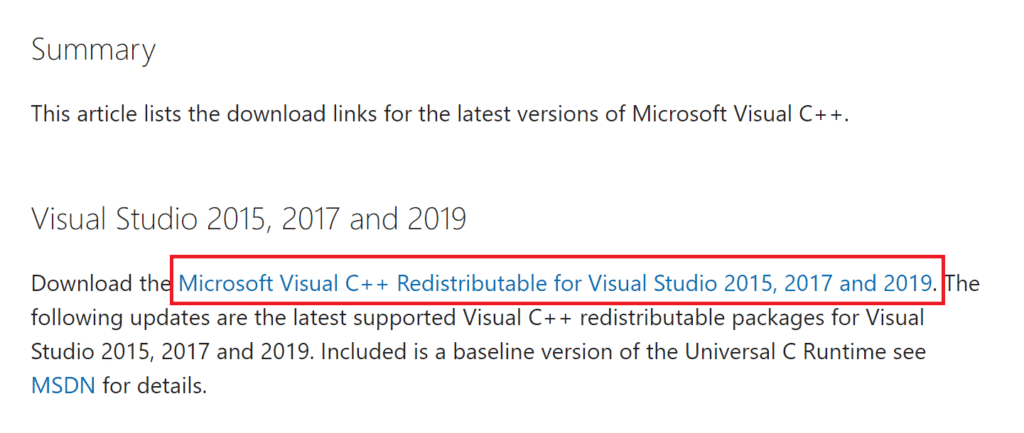
3. Sada dvaput kliknite na preuzeti fajl i instalirajte paket prateći uputstva na ekranu.
4. Kada se proces instalacije završi, ponovo pokrenite računar.
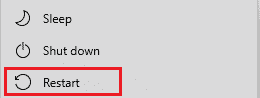
Sada kada ste nedavno instalirali paket Visual C++ na svom sistemu, možete pokrenuti aplikacije ili programe koji su ranije imali poteškoća u radu, bez smetnji ili problema.
Često postavljana pitanja (FAQ)
Q1. Šta mogu da uradim da popravim da se Visual C++ ne instalira?
Ans. Problem koji se javlja pri instalaciji Visual C++ se može rešiti tako što ćete probati da popravite već instaliranu verziju Microsoft Visual C++. Takođe, ponovna instalacija fajlova paketa bi takođe mogla da pomogne u takvim slučajevima.
Q2. Gde mogu da pronađem Microsoft Visual C++ instaliran na svom računaru?
Ans. Microsoft Visual C++ se može pronaći u HKEY_LOCAL_MACHINE\SOFTWARE\[Wow6432Node]Microsoft\VisualStudio\14.0\VC\Runtimes\{x86|x64|ARM} ključu u uređivaču registra.
Q3. Šta se dešava kada deinstalirate Microsoft Visual C++?
Ans. Ako deinstalirate Microsoft Visual C++ sa svog računara, povećava se mogućnost da brojne aplikacije i programi neće raditi. Pošto mnogi programi zavise od ovih fajlova paketa, njihovo brisanje iz sistema će ometati rad aplikacija i njihove osnovne funkcije.
Q4. Kako mogu da proverim verziju Microsoft Visual C++?
Ans. Verzija Microsoft Visual C++ se može proveriti na kontrolnoj tabli računara. Pokrenite Control Panel i otvorite „Programi i funkcije“, tamo ćete pronaći verzije MSVC++ Redistributable dostupne na listi instaliranih programa.
Q5. Šta uzrokuje greške pri izvršavanju u Microsoft Visual C++?
Ans. Greške pri izvršavanju u Microsoft Visual C++ obično su uzrokovane nedostatkom komponenti runtime biblioteka Visual C++ ili ako postoje softverski problemi u sistemu. Ove greške se uglavnom rešavaju jednostavnim ponovnim pokretanjem sistema.
***
Nadamo se da vam je ovaj dokument pomogao da pronađete najbolje moguće metode za ponovnu instalaciju Microsoft Visual C++ paketa za distribuciju. Ostavite svoje upite ili vredne predloge u polju za komentare ispod.